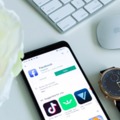Facebook Messenger Szobák létrehozása és kezelése lépésről lépésre
 Biztosan hallottál már a Facebook egyik, viszonylag új fejlesztéséről, ami felveszi a versenyt a piacon elérhető videóhívó programokkal. A Facebook Messenger Szobák lehetőséget kínál, hogy egyszerre akár 50 ember is részt vegyen egy videóhívásban – mindezt időkorlát nélkül, ingyenesen. Most ebben a cikkben lépésről lépésre megnézzük, hogyan is tudunk létrehozni egy Szobát, kezelni azt, és a lehetőségeket maximálisan kihasználni.
Biztosan hallottál már a Facebook egyik, viszonylag új fejlesztéséről, ami felveszi a versenyt a piacon elérhető videóhívó programokkal. A Facebook Messenger Szobák lehetőséget kínál, hogy egyszerre akár 50 ember is részt vegyen egy videóhívásban – mindezt időkorlát nélkül, ingyenesen. Most ebben a cikkben lépésről lépésre megnézzük, hogyan is tudunk létrehozni egy Szobát, kezelni azt, és a lehetőségeket maximálisan kihasználni.
Messenger-szoba létrehozása a Hírfolyamban
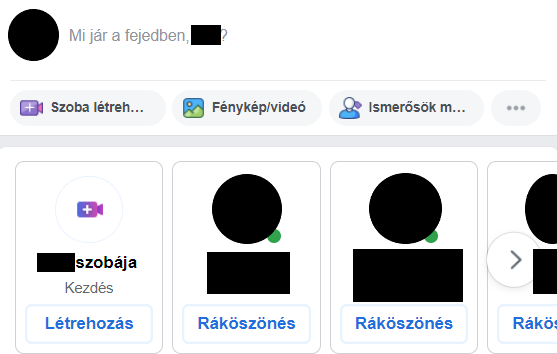 A Facebookra bejelentkezve, kezdőlapodon, a Hírfolyamban máris találkozhatsz a Szoba létrehozásának lehetőségével. Az állapot kiírásánál is elhelyeztek egy gombot, illetve kis, a Messengerhez hasonló kerek profilképeket látsz ismerőseidről, akikkel videóhívást indíthatsz, vagy nagyobb kereteket látsz, amiben ismerőseid profilképe mellett nevük is megjelenik és a Ráköszönés feliratos gomb is. Az algoritmus előresorolja azokat a felhasználókat, akikkel szoros kapcsolatban állsz a platformon, így ne csodálkozz, ha közeli barátaid, családtagjaid képe köszön vissza Rád. Valószínűleg a tevékenységed alapján választja ki a rendszer az elsőként ajánlott embereket: kinek a profilját szoktad gyakran nézni, reagálni a tartalmaira, kivel beszélgetsz a Messengeren.
A Facebookra bejelentkezve, kezdőlapodon, a Hírfolyamban máris találkozhatsz a Szoba létrehozásának lehetőségével. Az állapot kiírásánál is elhelyeztek egy gombot, illetve kis, a Messengerhez hasonló kerek profilképeket látsz ismerőseidről, akikkel videóhívást indíthatsz, vagy nagyobb kereteket látsz, amiben ismerőseid profilképe mellett nevük is megjelenik és a Ráköszönés feliratos gomb is. Az algoritmus előresorolja azokat a felhasználókat, akikkel szoros kapcsolatban állsz a platformon, így ne csodálkozz, ha közeli barátaid, családtagjaid képe köszön vissza Rád. Valószínűleg a tevékenységed alapján választja ki a rendszer az elsőként ajánlott embereket: kinek a profilját szoktad gyakran nézni, reagálni a tartalmaira, kivel beszélgetsz a Messengeren.
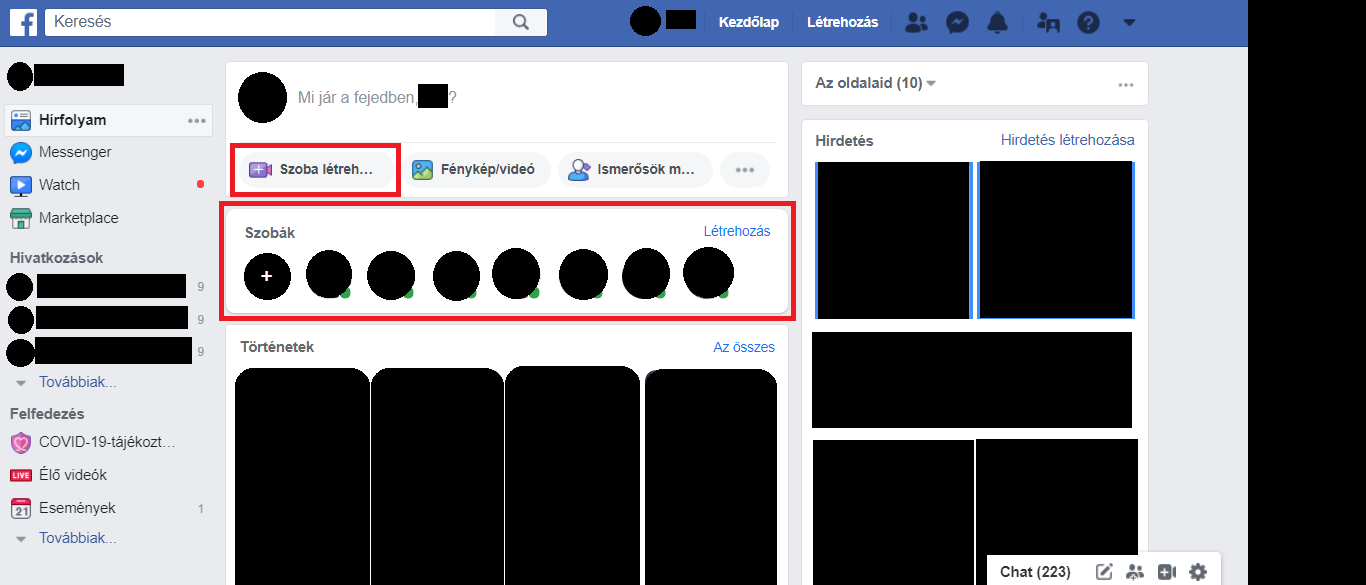 Innen pár kattintással létrehozhatsz Szobákat. Először is elnevezheted a Szobát, ahogy csak szeretnéd. Ha például céges megbeszélésre készülsz, akkor ezt add meg, ha családi videóhívást indítanál, akkor ez szerepeljen a névben. Maga a platform is felajánl néhány elnevezési lehetőséget, például X Szobája (a neved), Diplomabuli, Összejövetel. Saját emotikont is választhatsz, amivel jelölöd Szobádat.
Innen pár kattintással létrehozhatsz Szobákat. Először is elnevezheted a Szobát, ahogy csak szeretnéd. Ha például céges megbeszélésre készülsz, akkor ezt add meg, ha családi videóhívást indítanál, akkor ez szerepeljen a névben. Maga a platform is felajánl néhány elnevezési lehetőséget, például X Szobája (a neved), Diplomabuli, Összejövetel. Saját emotikont is választhatsz, amivel jelölöd Szobádat.
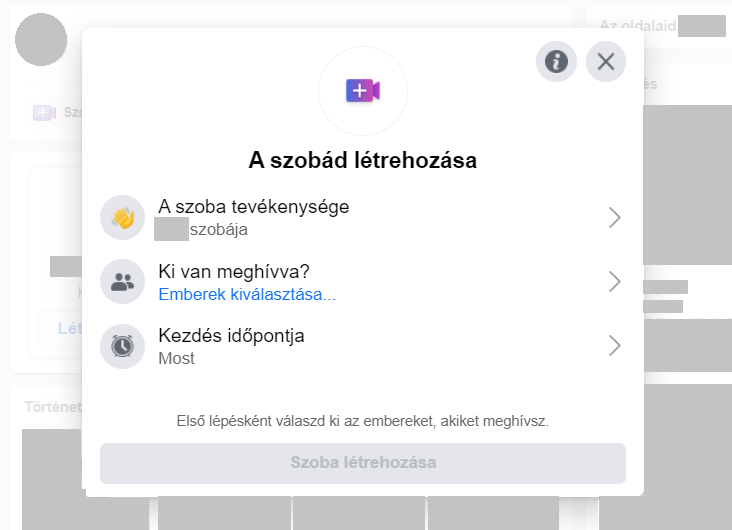
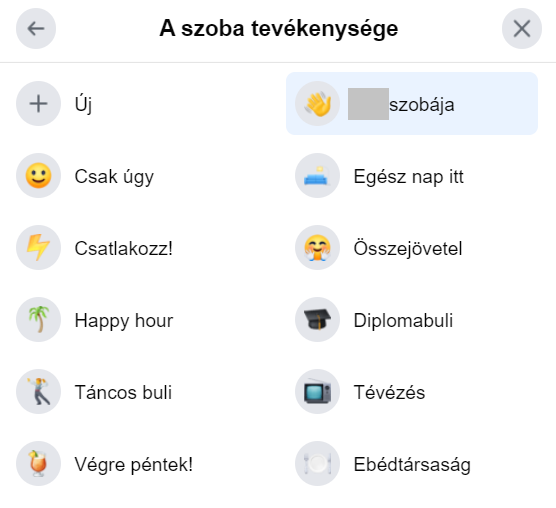
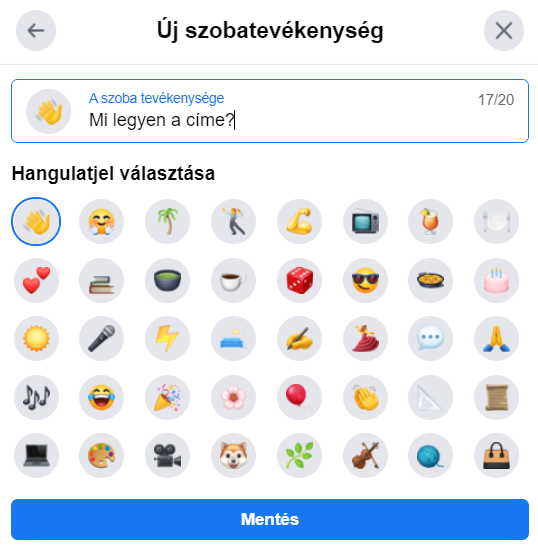
Ne aggódj, van olyan lehetőség is, hogy csak a meghívottak láthatják a Szobát és csak ők csatlakozhatnak be, így adhatsz nyugodtan személyes nevet is. A meghívottaknál választhatsz, hogy Ismerőseid számára készül a videóchat-szoba, vagy pedig konkrét felhasználók számára. Amennyiben az Ismerősök opciót választod, úgy minden ismerősöd látni fogja a létrehozott Szobát és bárki kedve szerint becsatlakozhat. Amennyiben a konkrét ismerősök meghívását választod ki a lehetőségek közül, kiválaszthatod az embereket a listából is vagy a kereső segítségével név szerint is megtalálhatod a kívánt személyeket.
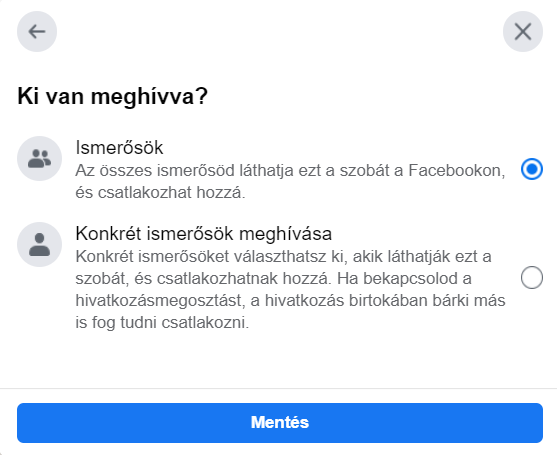
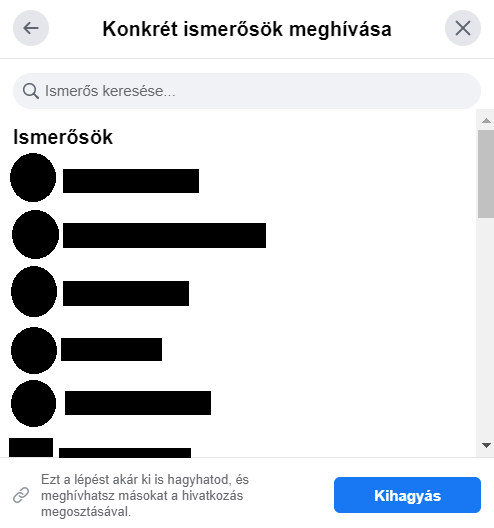
Kiválasztott emberek esetében te választod ki, kiket szeretnél meghívni és engedélyezed-e a meghívási hivatkozás megosztását. Ez azt jelenti, hogy egy hivatkozás segítségével további embereknek adsz lehetőséget, hogy becsatlakozzanak. Ezt használhatod például akkor, ha olyan személyeket is hozzáadnál a videóhíváshoz, akik nem az ismerőseid vagy akiknek nincsen Facebook- és/vagy Messenger-fiókjuk.
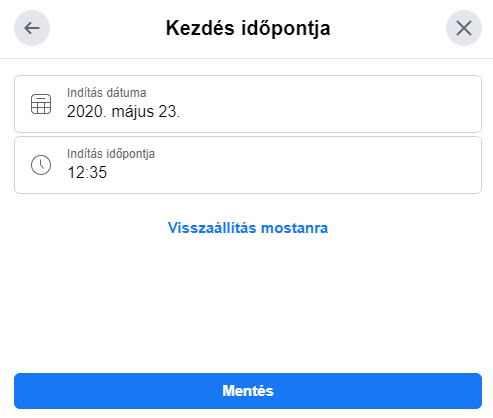 Megadhatod a kezdés időpontját, ami nagyszerű lehetőség például megbeszélések pontos beidőzítésére. Ha beállítasz kezdési időpontot, a meghívottak jelezhetik, hogy érdeklődnek a videóhívás iránt. Aki jelezte érdeklődését, értesítést kap a Szoba megnyitásának időpontjában, mintegy emlékeztető gyanánt. A meghívott felhasználók látni fogják, hogy közülük ki érdeklődik a Szoba iránt. Akik nem kaptak meghívást, ők ezt nem láthatják.
Megadhatod a kezdés időpontját, ami nagyszerű lehetőség például megbeszélések pontos beidőzítésére. Ha beállítasz kezdési időpontot, a meghívottak jelezhetik, hogy érdeklődnek a videóhívás iránt. Aki jelezte érdeklődését, értesítést kap a Szoba megnyitásának időpontjában, mintegy emlékeztető gyanánt. A meghívott felhasználók látni fogják, hogy közülük ki érdeklődik a Szoba iránt. Akik nem kaptak meghívást, ők ezt nem láthatják.
Szoba létrehozása csoportban, eseményhez
Nem csak a Hírfolyamodban hozhatsz létre Szobát, hanem egy zárt csoporton belül is a Tagok számára. Így például, ha van egy saját munkahelyi csoportotok a Facebookon, akkor nem kell egyesével megkeresni munkatársaidat, hanem elég a csoportban kezdeményezned a hívást.
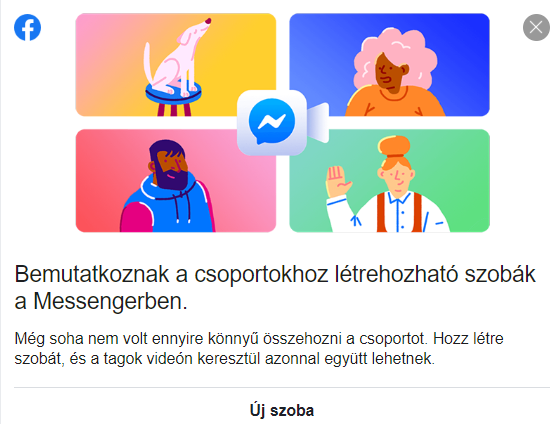
Szobák kezelése
A létrehozott Szobák bármikor lezárhatók vagy befejezhetők. Ha lezárod, már nem tudnak új emberek csatlakozni, de a már bent lévők tovább beszélgethetnek. Ha befejezed a Szobát, akkor az összes tag eltávolításra kerül a beszélgetésből, a hivatkozás letiltásra kerül. Ez drasztikus megoldás, a Szoba létrehozója eltávolíthatja bármelyik résztvevőt, így ha az a probléma, hogy olyan személy is becsatlakozott, akinek a jelenléte nemkívánatos, akkor érdemes őt külön eltávolítani a csoportból. Ilyen módon a többiek kommunikációja zavartalan marad és nem kell egy teljesen új beszélgetést létrehozni.
A résztvevők önként is elhagyhatják a Szobát bármikor. Amennyiben az egyik résztvevő úgy találja, hogy nem megfelelő az elnevezés vagy a többi résztvevő viselkedése és ez sérti a Facebook közösségi alapelveit, jelentheti a személyeket vagy a Szobát. Ilyen esetben a jelentések nem tartalmaznak hang- vagy videófelvételt, így nem kerül ki a privát beszélgetés emiatt.
A Facebook közösségi alapelveit itt találod:
https://www.facebook.com/communitystandards/
Hivatkozás a Szobákhoz
Az általad letiltott személyek nem tudnak csatlakozni a Szobához, amit Te hozol létre és ez ugyanígy igaz fordítva is. Abban az esetben, ha nincs bejelentkezve Facebook- vagy Messenger fiókjába, akkor a letiltott személy hivatkozással esetleg csatlakozhat, emiatt járj el körültekintően és csak privát módon oszd meg a hivatkozást olyanokkal, akiket ismersz.
A Messenger Szobák hivatkozásával csak akkor léphetnek be emberek a Szobába, ha a létrehozó is jelen van. Tehát, ha egy munkamegbeszélést indítanál, kollégáid nem fognak tudni addig belépni a videóhívásba, amíg Te nem vagy jelen. Szintén csak a létrehozó tudja eltávolítani a résztvevőket, befejezni a hívást vagy lezárni a Szobát, a többi résztvevőnek ezekre nincs lehetősége.
A hivatkozás megosztása rendkívül egyszerű és bármilyen üzenetküldő szolgáltatással megvalósítható. Csak másold ki a hivatkozást és küldd el a választott felületen a kívánt személynek. Amennyiben privát beszélgetésre vágysz, ne oszd meg nyilvánosan a hivatkozást, mert ennek birtokában bárki beléphet. Beállítható az is, hogy a hivatkozással is csak olyanok léphessenek be, akik az ismerőseid.
Források:
https://www.cnet.com/how-to/messenger-rooms-heres-how-to-use-facebooks-free-new-video-chat-feature/
https://www.facebook.com/help/2624675161136855
https://www.facebook.com/help/211931886925431
https://www.facebook.com/help/661323364667828